Вилучення кадру з відео у форматі 4K або знятих покадрово відео у форматі 4K
Ви можете вибирати окремі кадри з відео у форматі 4K або покадрових відео у фоматі 4K й зберігати їх як зображення у форматі JPEG або HEIF. Ця функція називається «Захоплення кадру».
-
Виберіть відео у форматі 4K або зняте покадрово відео у форматі 4K.
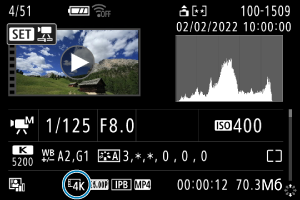
-
У режимі відтворення зображень поодинці натисніть кнопку
.
-
Виберіть піктограму [
].
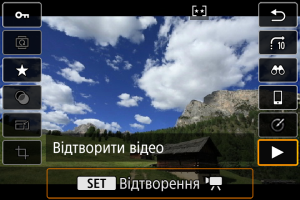
- Почнеться відтворення відео.
-
Натисніть кнопку
, щоб поставити відео на паузу.
- Відобразиться панель відтворення відеозаписів.
-
Виберіть кадр, який потрібно захопити.
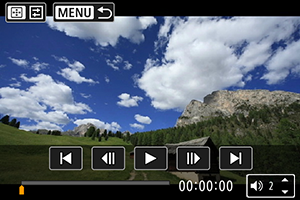
- За допомогою панелі відтворення відеозаписів виберіть кадр, який потрібно зберегти як нерухоме зображення.
- Інструкції щодо використання панелі відтворення відеозаписів наведені в розділі Панель відтворення відеозаписів.
-
Натисніть кнопку
, потім натисніть [
].

-
Збережіть.
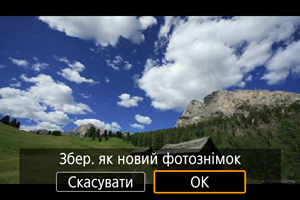
-
Натисніть [ОК], щоб зберегти поточний кадр як нерухоме зображення у форматі JPEG.
Зображення HEIF зберігаються, якщо ви берете кадри з відео, записаних із значенням, встановленим для параметра [
: Зйомка HDR
], для якого встановлено значення [Увімк.].
- Перевірте папку призначення та номер файлу зображення.
-
-
Виберіть зображення для відтворення.
- Виберіть [Перегляд оригінального відео] або [Перегляд отриманого знімка].
Увага!
-
Захоплення кадрів неможливе із зазначених нижче типів відео у форматі 4K.
- Відео, записані іншими камерами
- Не можна використовувати функцію захоплення кадрів, якщо камера підключена до комп’ютера.